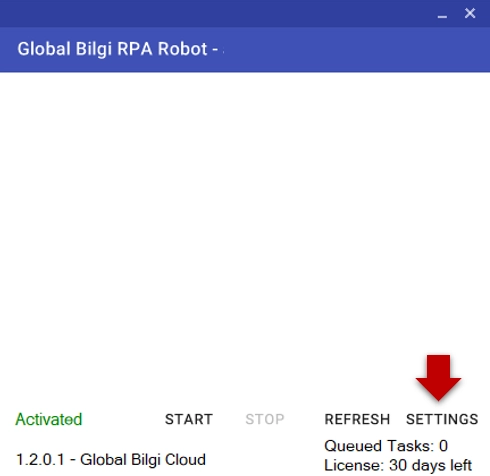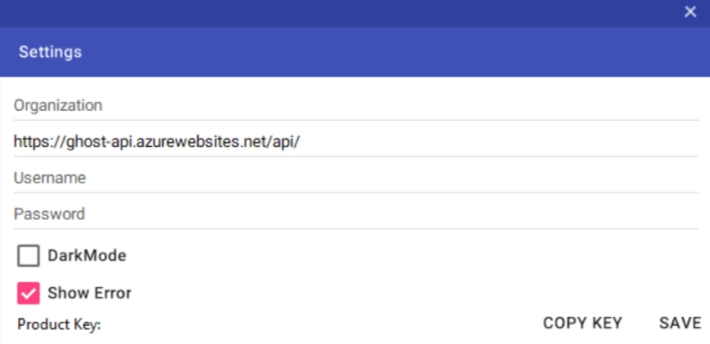Ücretsiz Dene
RPA’yi Deneyimlemeye
Hoş Geldiniz
Aşağıdaki adımları takip ederek Orchestrator, Studio ve Robot modüllerinin kurulumunu gerçekleştirerek 30 gün boyunca RPA’yi sınırsız kullanabilirsiniz. RPA Akademi bölümümüzde eğitim dokümanlarına ulaşabilirsiniz. Keyifli bir deneyim geçirmenizi dileriz.
RPA Kurulum Aşamaları
1. Orchestrator Kurulumu
Orchestrator yani yönetim paneline aşağıdaki buton üzerinden geçiş yapabilirsiniz. Daha sonrasında Organizasyon Adı, Kullanıcı Adı ve Şifrenizle oturum açabilirsiniz. Eğer bu bilgilere sahip değilseniz “Yeni Organizasyon Oluştur” butonu ile kayıt olabilirsiniz.
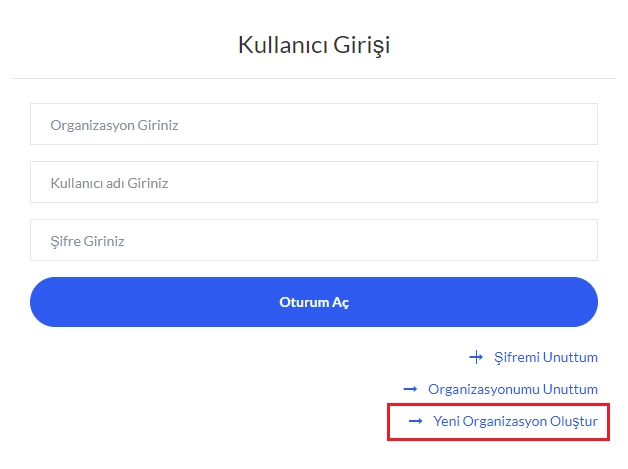

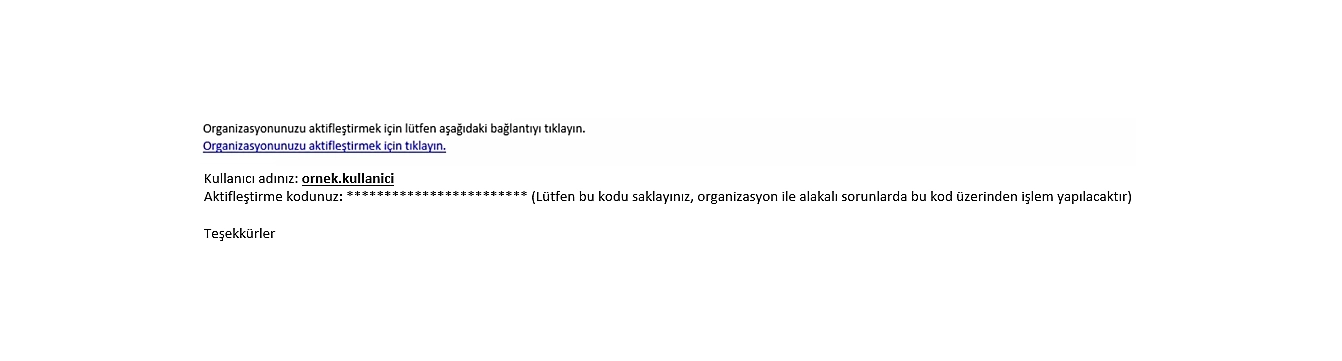
Not: Kayıt için kullandığınız mail adresinizin ön eki kullanıcı adınız olarak tanımlanmıştır. Kullanıcı adınızı değiştirmek isterseniz orchestrator yani yönetim panelinden Kullanıcılar + İşlemler + Düzenle sayfasına giriş yaparak işlem yapabilirsiniz.
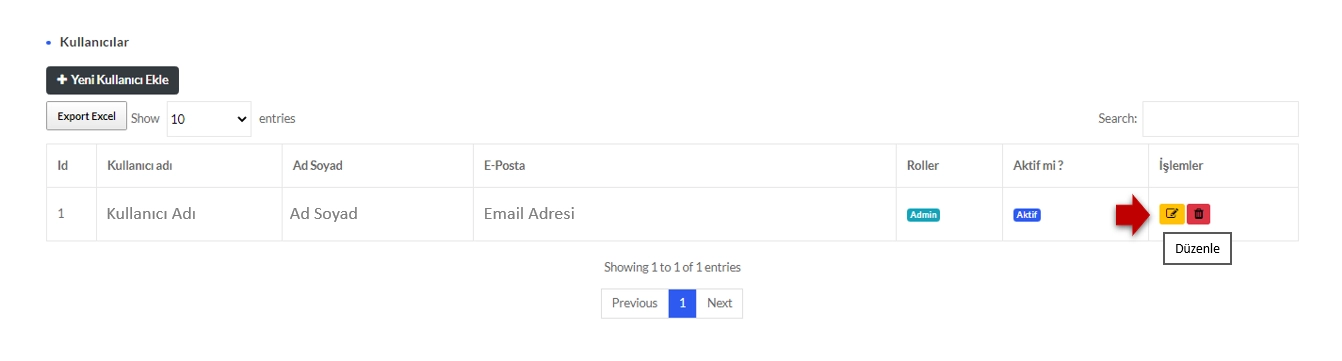
2. Studio Kurulumu
Kullanıcı kayıt işlemi tamamlandıktan sonra aşağıdaki butona tıklayarak indirdiğiniz kurulum dosyası ile Studio kurulumunu yapabilirsiniz.
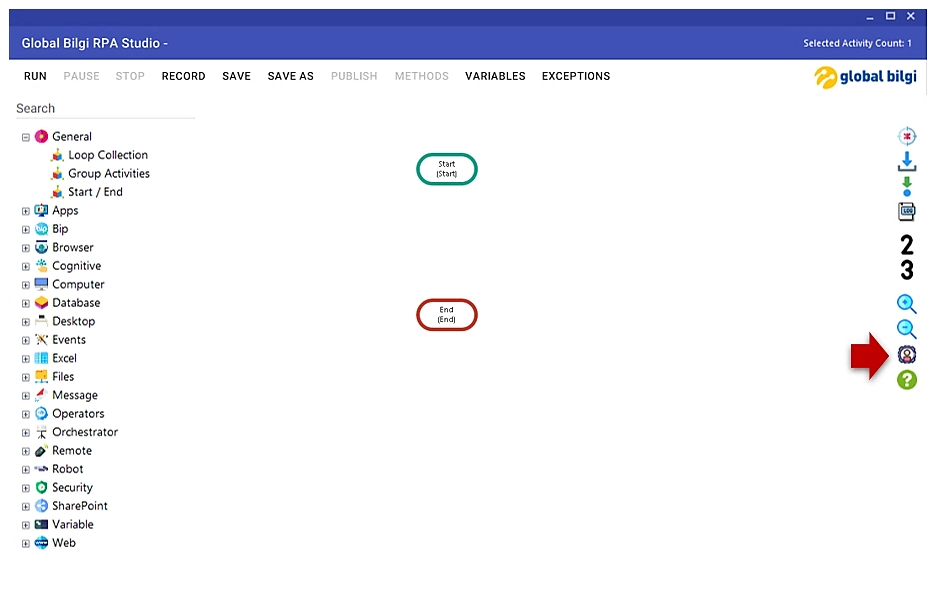
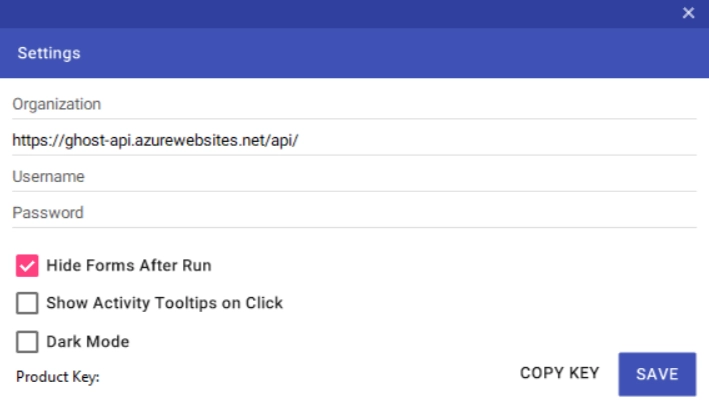
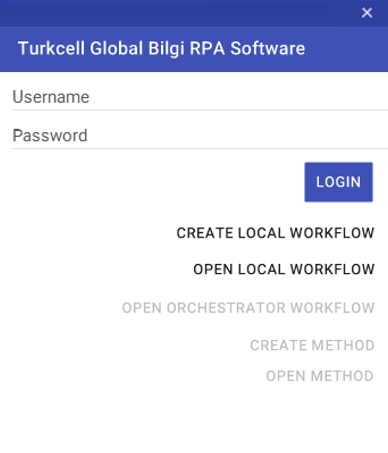
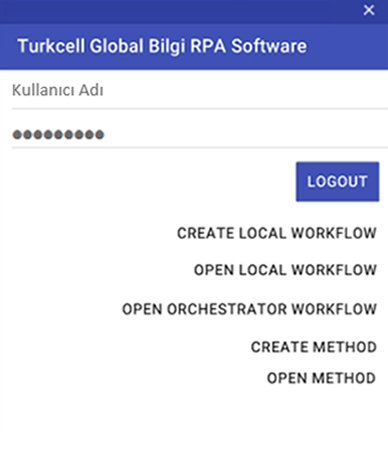
3. Robot Kurulumu